Kaut arī operētājsistēmā Windows 8 nav daudz mainījies.Ņemot vērā OS vispārējo dizaina filozofiju, cilvēki joprojām ir satraukti izmēģināt jaunāko versiju, pateicoties Microsoft pievienotajām jaunajām funkcijām un uzlabojumiem. Kopš brīža, kad mēs saņēmām atjauninājumu, mēs rūpīgi pārbaudījām katru operētājsistēmas Windows 8.1 bitu, tāpēc, iespējams, vēlēsities turēt tajā cilni. Vai mēs jums teicām, ka papildus operētājsistēmas Windows 8.1 atgriešanai pogai Windows 8.1 tas ļauj arī tagad ielādēt tieši uz darbvirsmas? Šajā rakstā mēs apskatīsim tādas funkcijas kā sāknēšana uz darbvirsmas, kā arī dažādas citas iespējas, kas nesen atrastas uzdevumjoslas rekvizītu dialoglodziņa Navigācija cilnē, kas ļauj atspējot augšējos karstos stūrus, izmantot darbvirsmas fonu Sākuma ekrāns un vēl daudz vairāk.
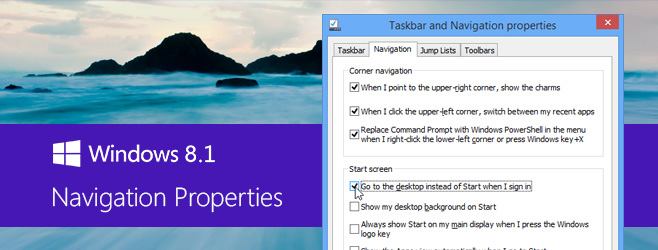
Jaunās navigācijas iespējas, kuras nodrošina operētājsistēma Windows 8.1 ir tik pārsteigumu pilns, ka mēs nevarētu turēt savus zirgus izpētīt tos visus. Viņiem varat piekļūt, uzdevumjoslas konteksta izvēlnē ar peles labo pogu noklikšķinot uz “Uzdevumjosla un navigācijas rekvizīti” un pēc tam dodoties uz cilni Navigācija. Apskatīsim visas šīs iespējas sīkāk.
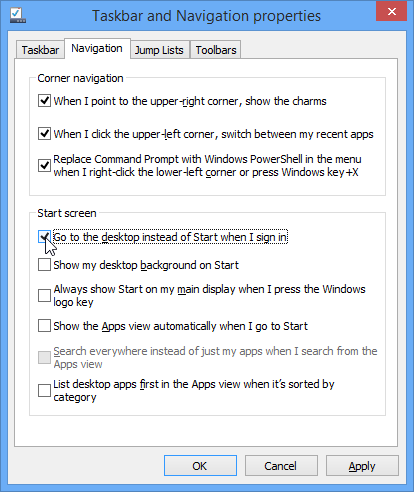
Atspējojiet karsto stūri augšējā kreisajā un augšējā labajā stūrī
Viena no lietām, ko daudzi galddatori un klēpjdatorilietotāji, kas visvairāk satraucējuši operētājsistēmā Windows 8, bija karstie stūri, kas automātiski parādīs navigācijas vadīklas un Charms joslu, kad tur nokļūs peles rādītājs, neatkarīgi no tā, vai jūs to paņēmāt mērķim vai tikai, lai piekļūtu jūsu pašreizējās pogas vai apgabalam aktīva lietotne vai logs. Windows 8.1 to labo, ļaujot atspējot abus ekrāna augšējos stūrus, kas iepriekš bija iespējams, izmantojot tikai reģistra tweaks vai tikai trešo pušu lietotnes.
Pirmās divas iespējas, kas pieejamas sadaļā “Stūriscilnes Navigācija sadaļa navigācija ļauj ērti iespējot vai atspējot karsto augšējo stūri (lai parādītu piekariņus) un augšējo kreiso (lai parādītu lietotņu pārslēgšanas saskarni).
Atveriet PowerShell, nevis komandu uzvedni no izvēlnes Win + X
Varat arī iestatīt, lai Windows vienmēr atvērtu PowerShell, nevis komandu uzvedni, palaižot to no izvēlnes Enerģijas lietotājs, kas parādās, ar peles labo pogu noklikšķinot uz pogas Sākt vai nospiežot Win + X.
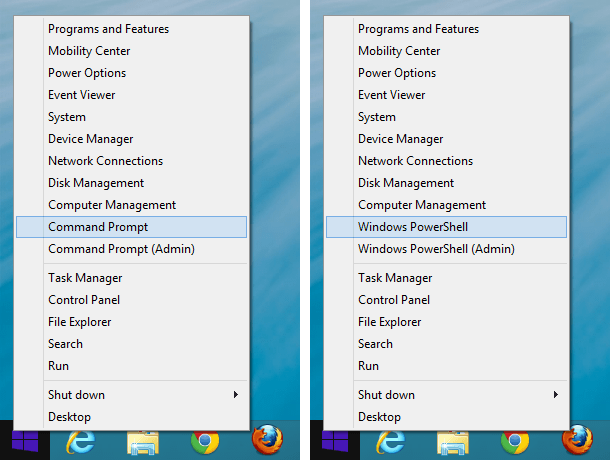
Lai uzzinātu vairāk par šo izvēlni un tās pielāgošanu, apskatiet mūsu ziņu par izvēlnes Win + X pielāgošanu. Windows 7 un Vista varat pievienot arī izvēlni Win + X.
Sāknēšana darbvirsmā vai sākuma ekrānā
Windows 8.1 tagad lietotājiem ļauj izvēlēties, vai no aukstās palaišanas viņi vēlas boot tieši uz Desktop vai Start ekrānu. Daudzi cilvēki izvairījās no piespiedu sāknēšanas līdz sākuma ekrāna funkcijai operētājsistēmā Windows 8, daudziem izstrādātājiem pamudinot izveidot lietotnes, kas īpaši paredzētas, lai to mainītu. Par laimi, Microsoft tagad ir integrējis šo funkciju tieši OS.
Iepriekšminēto opciju atradīsit cilnes Navigācija cilnē “Sākuma ekrāns” kā “Doties uz darbvirsmu, nevis uz Sākt, kad es pierakstos”.
Sākuma ekrānā piemērojiet darbvirsmas fonu
Operētājsistēmā Windows 8 sākuma ekrāna fona opcijastika ierobežoti ar dažiem vienkāršas krāsas attēliem, un, lai pārslēgtos uz jūsu izvēlētu attēlu, jums jāpaļaujas uz trešo personu lietotnēm, piemēram, Decor8. Tagad jūs varat izvēlēties parādīt savu pašreizējo darbvirsmas fonu kā sākuma ekrāna fonu, vienkārši iespējojot opciju Rādīt manu darbvirsmas fonu iesākumā.
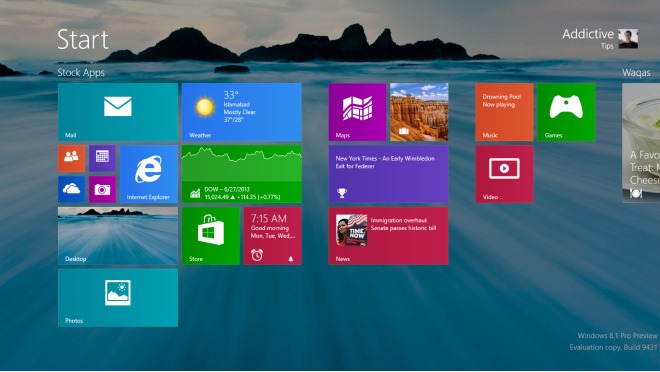
Šī funkcija nodrošina darbvirsmas un sākuma ekrāna fona vienveidību, kas izskatās tiešām jauki un novērš sajūtu, kad notiek pārslēgšanās starp divām radikāli atšķirīgām vidēm.
Vienmēr rādiet sākuma ekrānu galvenajā displejā
Ja jums ir vairāku monitoru iestatīšana, tagad to varat iestatītsākuma ekrāns, lai vienmēr tiktu parādīts primārajā displejā, kad nospiežat taustiņu Win, iespējojot opciju “Vienmēr rādīt Sākt manā galvenajā displejā, kad es nospiežu Windows logotipa taustiņu”.
Padarīt pogu Sākt rādīt “Visas lietotnes” pēc noklusējuma (sākuma ekrāna vietā)
Windows 8.1 nāk ar lielisku skatu Visas lietotnes, kam var piekļūt, noklikšķinot uz mazās bultiņas, kas vērsta uz leju un vērsta uz ekrāna Sākt apakšējā kreisajā stūrī. Ja vēlaties, lai šis skats automātiski tiktu parādīts noklusējuma sākuma ekrāna vietā, katru reizi nospiežot pogu Sākt, iespējojiet opciju “Automātiski parādīt lietotņu skatu, dodoties uz sākumu”.
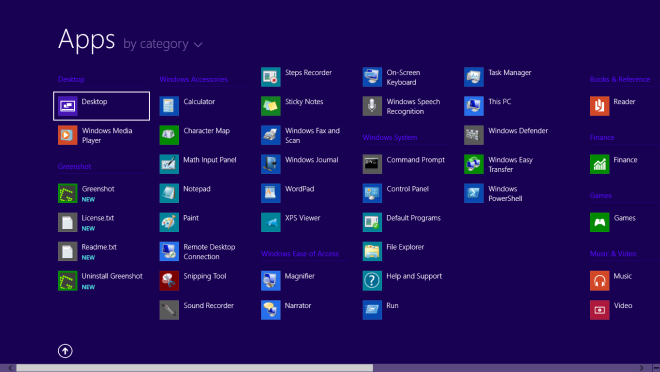
Pēc noklusējuma meklēšana, atrodoties lietotņu skatāmeklē tikai lietotnes. Ja vēlaties iestatīt meklēšanu visam, t.i., kā darbojas meklēšana sākuma ekrānā, opcija “Meklēt visur, nevis tikai manās lietotnēs, kad meklēju no lietotņu skata” to darīs.
Visbeidzot, šeit ir opcija, kas vispirms skatā Lietotnes parāda darbvirsmas lietotnes, kad tās ir sakārtotas pēc kategorijas.
Kopumā Microsoft ir paveicis lielisku darbunovēršot Windows 8 nepilnības operētājsistēmā Windows 8.1, atgriežot daudzas trūkstošās funkcijas, kuras nekad nedrīkstēja noņemt, un pievienojot jaunas, lai ievērojami uzlabotu savu lietotāja pieredzi.













Komentāri